Il filtro dei valori univoci e la rimozione dei valori duplicati sono due attività strettamente correlate perché i risultati visualizzati sono uguali, ovvero un elenco di valori univoci. La differenza, tuttavia, è importante. Quando si filtra per valori univoci, i valori duplicati vengono nascosti temporaneamente, invece, se si sceglie di rimuoverli, vengono eliminati definitivamente. Un valore duplicato è un valore in cui tutti i valori della riga corrispondono esattamente a tutti i valori in un'altra riga. I valori duplicati vengono determinati dal valore visualizzato nella cella e non necessariamente dal valore archiviato nella cella. Ad esempio, se si ha lo stesso valore di data in celle diverse, uno formattato come "08/12/2017" e l'altro come "8 dic 2017", i valori sono univoci. È consigliabile filtrare o applicare la formattazione condizionale ai valori univoci per verificare che i risultati siano quelli desiderati prima di rimuovere i valori duplicati.
Nota: Se la formula nelle celle è diversa, ma i valori sono uguali, sono considerati duplicati. Ad esempio, se la cella A1 contiene la formula =2-1 e la cella A2 contiene la formula =3-2, i valori sono considerati duplicati a condizione che il valore sia formattato allo stesso modo. Se lo stesso valore viene formattato con altri formati di numero, non è considerato duplicato. Ad esempio, se il valore nella cella A1 è formattato come 1.00 e il valore nella cella A2 è formattato come 1, non sono considerati duplicati.
Filtrare per valori univoci
-
Selezionare l'intervallo di celle o assicurarsi che la cella attiva si trovi in una tabella.
-
Nel gruppo Ordina e filtra della scheda Dati fare clic su Avanzate.
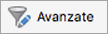
-
Eseguire una delle operazioni seguenti:
Per
Operazione da eseguire
Filtrare l'intervallo di celle o di tabella sul posto
Selezionare l'intervallo di celle e quindi fare clic su Filtra l'elenco sul posto.
Copiare i risultati del filtro in un'altra posizione
Selezionare l'intervallo di celle, fare clic su Copia in un'altra posizione e quindi immettere un riferimento di cella nella casella Copia.
Nota: Se si copiano i risultati del filtro in un'altra posizione, i valori univoci dell'intervallo selezionato vengono copiati nella nuova posizione. I dati originali restano invariati.
-
Selezionare la casella di controllo Copia univoca dei record e quindi fare clic su OK.
Altre opzioni
Quando si rimuovono i valori duplicati, vengono modificati solo i valori dell'intervallo selezionato di celle o di tabella. Tutti gli altri valori esterni all'intervallo di celle o di tabella non vengono modificati o spostati. I dati vengono eliminati definitivamente, quindi è consigliabile copiare l'intervallo di celle o di tabella originale in un altro foglio o cartella di lavoro prima di rimuovere i valori duplicati.
Nota: Non è possibile rimuovere i valori duplicati dai dati strutturati o che contengono subtotali. Per rimuovere i duplicati, è necessario rimuovere prima sia la struttura che i subtotali.
-
Selezionare l'intervallo di celle o assicurarsi che la cella attiva si trovi in una tabella.
-
Nel gruppo Strumenti dati della scheda Dati fare clic su Rimuovi duplicati.
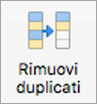
-
Selezionare una o più caselle di controllo, che fanno riferimento alle colonne della tabella, quindi scegliere Rimuovi duplicati.
Suggerimento: Se l'intervallo di celle o di tabella contiene molte colonne e si vogliono selezionare solo alcune colonne, deselezionare la casella di controllo Seleziona tutto e scegliere solo quelle desiderate.
È possibile applicare la formattazione condizionale ai valori univoci o duplicati per visualizzarli più chiaramente. L'assegnazione di colori ai dati duplicati, ad esempio, consente di individuare e, se necessario, rimuovere i dati.
-
Selezionare una o più celle di un intervallo, di una tabella o di un rapporto di tabella pivot.
-
Nel gruppo Stili della scheda Home fare clic su Formattazione condizionale, scegliere Regole evidenziazione celle, quindi fare clic su Valori duplicati.
-
Selezionare le opzioni desiderate nella finestra di dialogo Nuova regola di formattazione e quindi fare clic su OK.
È possibile creare una regola per assegnare un colore ai dati univoci o duplicati nel foglio. Questa opzione è particolarmente utile quando i dati includono più set di valori duplicati.
-
Selezionare una o più celle di un intervallo, di una tabella o di un rapporto di tabella pivot.
-
Nel gruppo Stili della scheda Home fare clic su Formattazione condizionale e quindi su Nuova regola.
-
Scegliere Classico nell'elenco Stile, quindi nell'elenco Formatta solo i primi o gli ultimi valori fare clic su Formatta solo i valori univoci o duplicati.
-
Nell'elenco valori nell'intervallo selezionato scegliere univoco o duplicato.
-
Nell'elenco Formato con selezionare un'opzione su come formattare i valori univoci o duplicati.
È possibile modificare una regola esistente per applicare la formattazione condizionale ai dati univoci o duplicati.
-
Selezionare una o più celle di un intervallo, di una tabella o di un rapporto di tabella pivot.
-
Nel gruppo Stili della scheda Home fare clic su Formattazione condizionale e quindi su Gestisci regole.
-
Accertarsi che nell'elenco Visualizza regole di formattazione per sia selezionato il foglio o la tabella appropriata.
-
Selezionare la regola e quindi fare clic su Modifica regola.
-
Selezionare le opzioni desiderate e quindi fare clic su OK.
Vedere anche
Filtrare i dati in base al colore del carattere, al colore della cella o ai set di icone










